Isi kandungan
Final Cut Pro memudahkan anda menambahkan teks pada filem anda. Sama ada urutan tajuk pembukaan, kredit tamat atau hanya meletakkan beberapa perkataan pada skrin, Final Cut Pro menyediakan pelbagai templat yang kelihatan baik dan memudahkan untuk mengubah suainya untuk mendapatkan rupa yang anda inginkan.
Selepas beberapa tahun membuat video rumah dalam iMovie, saya beralih kepada Final Cut Pro dengan tepat kerana saya mahukan lebih kawalan ke atas teks. Kini, lebih sedekad kemudian, saya telah membuat filem untuk kesenangan, tetapi masih lebih suka menggunakan Final Cut Pro apabila saya bekerja dengan teks.
Biar saya tunjukkan kepada anda betapa mudahnya untuk mencipta urutan pembukaan untuk filem anda dengan menambahkan tajuk animasi bersama beberapa klip teks tambahan.
Cara Membuat Jujukan Tajuk dalam Final Cut Pro
Final Cut Pro menyediakan beberapa templat tajuk, termasuk pelbagai jenis tajuk animasi. Anda boleh menemuinya di kawasan Tajuk , yang didedahkan (dibulatkan dengan warna hijau dalam gambar di bawah) dengan menekan ikon T di penjuru kiri sebelah atas skrin penyuntingan Final Cut Pro .
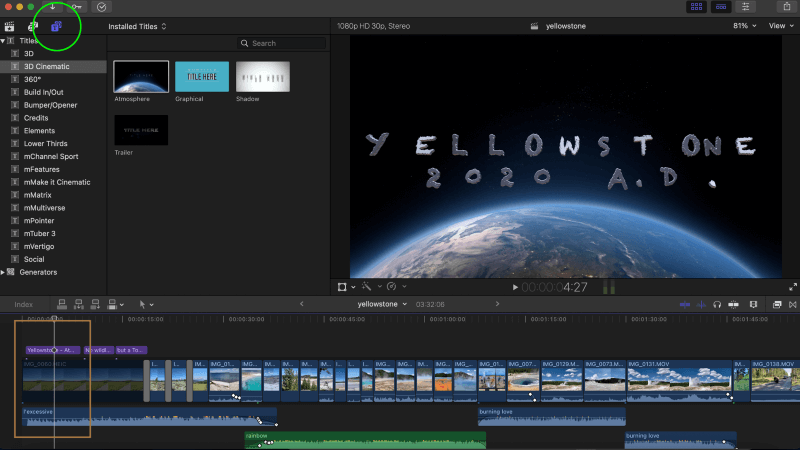
Senarai yang muncul (di bawah bulatan hijau) ialah kategori templat tajuk, dengan templat individu dalam kategori yang dipilih ditunjukkan hanya di sebelah kiri.
Dalam contoh di atas , saya memilih kategori templat tajuk "Sinematik 3D", dan kemudian menyerlahkan (templat diserlahkan dengan garis besar putih) templat "Atmosfera".
Saya memilih yang ini untuk filem yang saya buat tentang Taman Negara Yellowstone ini kerana, ia kelihatan seperti batu. (Ya, itu adalah "lawak ayah" tetapi saya seorang ayah...)
Menambahkannya pada filem adalah semudah menyeret templat ke garis masa filem anda dan meletakkannya di atas klip video yang anda inginkan untuk dilihat. Ambil perhatian bahawa Final Cut Pro mewarnakan semua kesan teks dengan ungu untuk membantu anda membezakannya daripada klip filem, iaitu biru.
Dalam contoh saya, saya meletakkannya di atas klip pertama filem, ditunjukkan dalam kotak coklat dalam tangkapan skrin. Anda sentiasa boleh mengalihkan tajuk dengan menyeret dan menjatuhkannya, atau menjadikannya lebih panjang atau lebih pendek dengan memangkas atau memanjangkan klip tajuk.
Cara Mengedit Teks dalam Final Cut Pro
Anda boleh mengedit sebarang templat teks dalam "inspektor" Final Cut Pro. Untuk membukanya, tekan butang togol yang ditunjukkan dalam bulatan coklat dalam gambar di bawah. Apabila diaktifkan, kotak di bawah butang terbuka memberikan anda kawalan ke atas fon teks, saiz, animasi dan banyak tetapan lain.
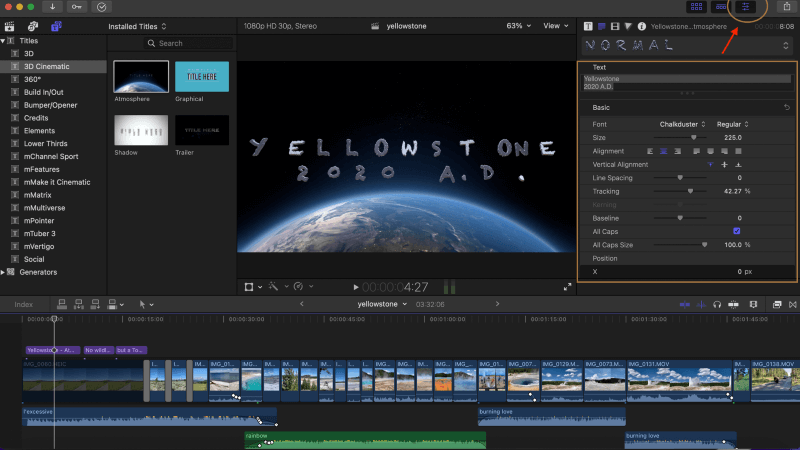
Di bahagian atas kotak ini, yang kini diserlahkan dalam warna kelabu, ialah tempat anda masukkan teks yang anda mahu dalam tajuk anda. Saya memilih "Batu Kuning 2020 A.D." untuk tajuk filem saya, tetapi apa sahaja yang anda taip akan mempunyai rupa, saiz dan animasi tetapan dalam pemeriksa.
Cara Menambah Teks “Plain” dalam Final Cut Pro
Kadangkala anda hanya mahu menambah beberapa perkataan pada skrin.Mungkin ia adalah untuk memberikan nama seseorang yang bercakap di skrin, atau nama lokasi yang anda paparkan, atau hanya untuk membuat jenaka dalam filem – itulah yang saya pilih untuk lakukan dalam filem ini.
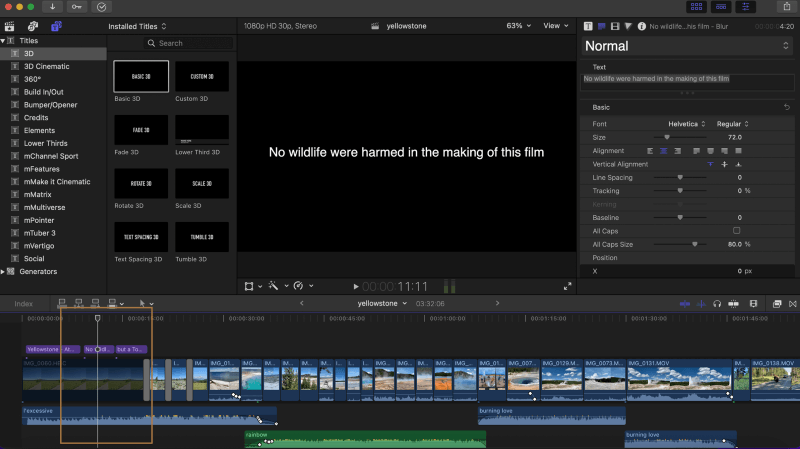
Jenaka ini memerlukan dua templat teks untuk dibuat. Yang pertama ditunjukkan dalam gambar di bawah, dan peletakan tajuk ditunjukkan di dalam kotak coklat, datang sejurus selepas teks tajuk yang ditunjukkan dalam gambar sebelumnya.
Teks ini dipilih daripada 3D Kategori di penjuru kiri sebelah atas skrin dan templat yang dipilih ( 3D Asas ) ialah yang diserlahkan dengan jidar putih. Pemeriksa di sebelah kanan skrin menunjukkan teks (diserlahkan dalam warna kelabu) yang akan ditunjukkan pada skrin, dan fon, saiz dan parameter lain di bawahnya.
Kini, untuk melengkapkan jenaka, gambar di bawah menunjukkan templat teks ketiga yang digunakan dalam filem ini. Walaupun mungkin sukar untuk membayangkan urutan klip teks ini sebagai filem, ideanya ialah tajuk filem (“Batu Kuning 2020 A.D.”) muncul, kemudian blok pertama teks biasa, dan akhirnya tajuk dalam gambar di bawah.
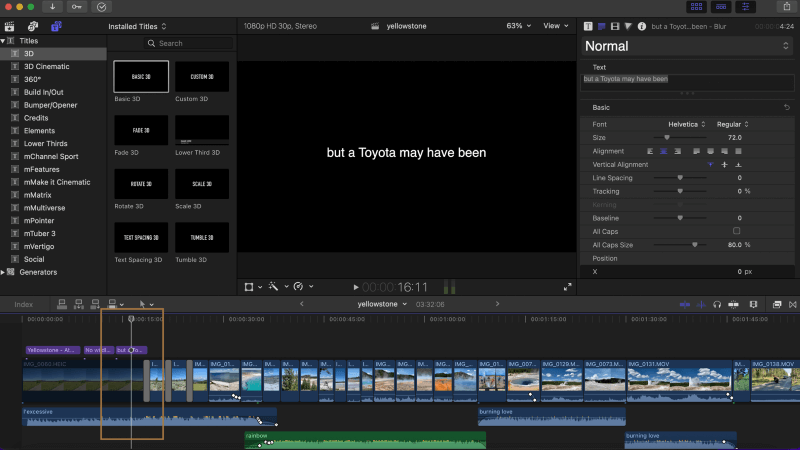
Mengakhiri
Walaupun saya berharap anda akan membuat jenaka yang lebih baik dalam filem anda berbanding saya, saya percaya anda dapat melihat betapa mudahnya Final Cut Pro menjadikannya membuka templat teks, seret dan letakkannya pada garis masa anda, kemudian ubah suainya dalam Inspektor.
Terdapat banyak lagi yang boleh anda lakukan dengan kesan teks dalamFinal Cut Pro jadi saya menggalakkan anda bermain-main, terus belajar dan beritahu saya jika artikel ini membantu atau boleh menjadi lebih baik.

